日常开发CSS小技巧整理
1.解决inline-block元素设置overflow:hidden属性导致相邻行内元素向下偏移
.wrap {
display: inline-block;
overflow: hidden
vertical-align: bottom
}
2.超出部分显示省略号
// 单行文本
.wrap {
overflow:hidden;/*超出部分隐藏*/
text-overflow:ellipsis;/*超出部分显示省略号*/
white-space:nowrap;/*规定段落中的文本不进行换行 */
}
// 多行文本
.wrap {
width: 100%;
overflow: hidden;
display: -webkit-box; /*将对象作为弹性伸缩盒子模型显示 *必须结合的属性**/
-webkit-box-orient: vertical; /*设置伸缩盒对象的子元素的排列方式 *必须结合的属性**/
-webkit-line-clamp: 3; /*用来限制在一个块元素中显示的文本的行数*/
word-break: break-all; /*让浏览器实现在任意位置的换行 *break-all为允许在单词内换行**/
}
3.css实现不换行、自动换行、强制换行
//不换行
.wrap {white-space:nowrap;}
//自动换行
.wrap {
word-wrap: break-word;word-break: normal;
}
//强制换行
.wrap {word-break:break-all;}
4.CSS实现文本两端对齐
.wrap {
text-align: justify; /*使文字换行没有错位现象*/
text-justify: distribute-all-lines; /*ie6-8*/
text-align-last: justify; /*一个块或行的最后一行对齐方式,不满一行间距会变大填充满*/
-moz-text-align-last: justify;
-webkit-text-align-last: justify;
}
5.实现文字竖向排版
// 单列展示时
.wrap {
width: 25px;
line-height: 18px;
height: auto;
font-size: 12px;
padding: 8px 5px;
word-wrap: break-word;/*英文的时候需要加上这句,自动换行*/
}
// 多列展示时
.wrap {
height: 210px;
line-height: 30px;
text-align: justify;
writing-mode: vertical-lr; /*从左向右*/
writing-mode: tb-lr; /*IE从左向右*/
//writing-mode: vertical-rl; /*-- 从右向左*/
//writing-mode: tb-rl; /*-- 从右向左*/
}
6.禁止用户选择
.wrap {
-webkit-touch-callout: none;
-webkit-user-select: none;
-khtml-user-select: none;
-moz-user-select: none;
-ms-user-select: none;
user-select: none;
}
7.使用硬件加速
有时候动画可能会导致用户的电脑卡顿,你可以在特定元素中使用硬件加速来避免这个问题
transform: translateZ(0);
translateZ变成3d效果,走GPU渲染;2d是软件渲染
8.将一个容器设为透明
.wrap {
filter:alpha(opacity=50);
-moz-opacity:0.5;
-khtml-opacity: 0.5;
opacity: 0.5;
}
9.消除transition闪屏
.wrap {
-webkit-transform-style: preserve-3d;
-webkit-backface-visibility: hidden;
-webkit-perspective: 1000;
}
10.自定义滚动条
overflow-y: scroll;
//整个滚动条
::-webkit-scrollbar {
width: 5px;
}
//滚动条的轨道
::-webkit-scrollbar-track {
background-color: #ffa336;
border-radius: 5px;
}
//滚动条的滑块
::-webkit-scrollbar-thumb {
background-color: #ffc076;
border-radius: 5px;
}
11.让 HTML 识别 string 里的 ‘\n’ 并换行
body {
white-space: pre-line;
}
12.实现一个css图标
//三角形
.wrap {
border-color: transparent transparent green transparent;
border-style: solid;
border-width: 0px 300px 300px 300px;
height: 0px;
width: 0px;
}
//梯形
.wrap {
width: 25px;
height: 25px;
overflow: hidden;
font-size: 0;
line-height: 0;
border-width: 50px;
border-style: solid;
border-color: transparent transparent rgb(46, 205, 245) transparent;
}
//实现箭头
. arrow {
position: absolute;
}
. arrow:before,. arrow:after{
position: absolute;
content: '';
border-top: 10px transparent solid;
border-left: 10px transparent solid;
border-right: 10px transparent solid;
border-bottom: 10px #fff solid;
}
. arrow:before{
border-bottom: 10px #0099CC solid;
}
. arrow:after{
top: 1px; /*覆盖并错开1px*/
border-bottom: 10px #fff solid;
}
13.使用CSS显示链接之后的URL
a:after{content:" (" attr(href) ") ";}
14.修改input输入框中光标的颜色不改变字体的颜色
input{
color: #fff;
caret-color: red;
}
15.修改input 输入框中 placeholder 默认字体样式
//webkit内核的浏览器
input::-webkit-input-placeholder {
color: #c2c6ce;
}
//Firefox版本4-18
input:-moz-placeholder {
color: #c2c6ce;
}
//Firefox版本19+
input::-moz-placeholder {
color: #c2c6ce;
}
//IE浏览器
input:-ms-input-placeholder {
color: #c2c6ce;
}
16.子元素固定宽度 父元素宽度被撑开
// 父元素下的子元素是行内元素
.wrap {
white-space: nowrap;
}
// 若父元素下的子元素是块级元素
.wrap {
white-space: nowrap; /* 子元素不被换行*/
display: inline-block;
}
17.实现宽高等比例自适应矩形
<style>
.scale {
width: 100%;
padding-bottom: 56.25%;
height: 0;
position: relative;
}
.item {
position: absolute;
width: 100%;
height: 100%;
background-color: 499e56;
}
</style>
<div class="scale">
<div class="item">
这里是所有子元素的容器
</div>
</div>
18.transfrom的rotate属性在span标签下失效
span {
display: inline-block
}
19.边框字体同色
.wrap {
width: 200px;
height: 200px;
color: #000;
font-size: 30px;
border: 50px solid currentColor;/*或者 border: 50px solid; // 实现二*/
}
20.让一个盒子的高度自适应屏幕剩余的部分
要求:没有数据的时候能够充满屏幕,数据超出屏幕就出现滚动条
HTML结构暂且如下:
<div id="main">
<div id="nav">nav</div>
<div id="content" class="container">content</div>
</div>
<style>
html, body { height: 100%; }
#nav{height:50px;}
</style>
方法一:
#main{height:100vh;}
/*或者 #main{height:100%;} */
.container{
height:calc(100vh-50px); /*或者 height:calc(100%-50px);*/
overflow-y:auto;
}
方法二:
#main{height:100%;}
#nav{position:relative;z-index:1;background:#fff;}
.container{
min-height:100%;
padding-top:50px;
margin-top:-50px;
overflow-y:auto;
box-sizing:border-box;
}
方法三:
#main{
height:100%;
display: flex;
flex-direction: column;
}
.container{
overflow-y:auto;
flex-grow:1;
}
21.Object Fit
指定可替换元素的内容应该如何适应到其使用的高度和宽度确定的框
可以通过使用 object-position 属性来切换被替换元素的内容对象在元素框内的对齐方式
正式语法
fill | contain | cover | none | scale-down
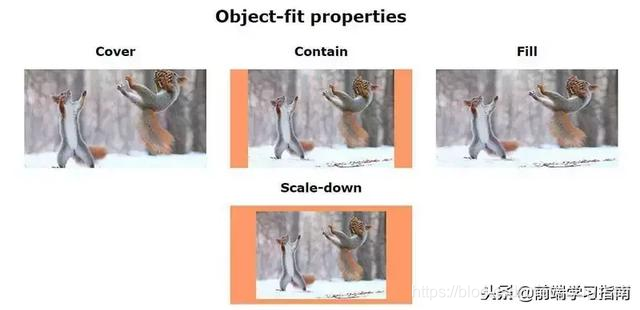
22.visibility: visible和visibility: hidden
把一个设置为visibility: visible的元素放在一个设置为visibility: hidden的元素里面,会发生什么?
你可能会认为两个元素都不显示——然而事实上整个父元素都被隐藏了,而子元素不会。
23.粘性定位之 position:sticky
position:sticky是css定位新增属性;可以说是相对定位relative和固定定位fixed的结合;它主要用在对scroll事件的监听上;简单来说,在滑动过程中,某个元素距离其父元素的距离达到sticky粘性定位的要求时(比如top:100px);position:sticky这时的效果相当于fixed定位,固定到适当位置。
使用:
#sticky-nav {
position: -webkit-sticky;
top: 100px;
}
使用条件:
1、父元素不能overflow:hidden或者overflow:visible属性。
2、必须指定top、bottom、left、right4个值之一,否则只会处于相对定位
3、父元素的高度不能低于sticky元素的高度
4、sticky元素仅在其父元素内生效
5、如果 position:sticky 元素的任意父节点定位设置为 position:relative | absolute | fixed,则元素相对父元素进行定位,而不会相对 viewprot 定位。
兼容性:
IOS 和 Firefox 支持 position:sticky 。
而 Chrome53~55 则需要启用实验性网络平台功能才行。其中 webkit 内核的要添加上私有前缀 -webkit-。
24.文字修饰
我们可以通过几行代码修改文字被选中时的效果:
```css
<style>
/*只有火狐下仍需要前缀*/
::-moz-selection{background:#000;color:#f00;}
::selection{background:#000;color:#f00;}
</style>
```
25.混合模式之mix-blend-mode
属性描述了元素的内容应该与元素的直系父元素的内容和元素的背景如何混合
将其分为几个大类:
| 分类名称 | 混合模式名称 | 描述 |
| 基础混合模式 | normal | 利用图层透明度和不透明度来控制与下面的图层混合 |
| 降暗混合模式 | darken,multiply,color-burn | 减色模式,滤掉图像中高亮色,从而达到图像变暗 |
| 加亮混合模式 | screen,lighten,color-dodge | 加色模式,滤掉图像中暗色,从而达到图像变亮 |
| 融合混合模式 | overlay,soft-light,hard-light | 用于不同程度的对上、下两图层的融合 |
| 变异混合模式 | difference,exclusion,hard-light | 用于制作各种变异的图层混合 |
| 色彩叠加混合模式 | hue,saturation,color,luminosity | 根据图层的色相,饱和度等基本属性,完成图层融合 |
